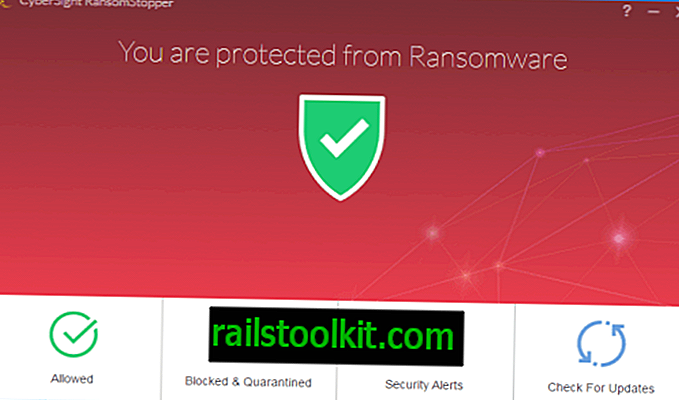Kui installite Windowsi arvutisse Microsoft Office'i värskeima eksemplari, võite märgata, et Microsoft Office'i üleslaadimiskeskus installitakse selle eksemplariga midagi.
Võite seda märgata opsüsteemi süsteemses salves, kuna see kuvab seal oma ikooni. Üleslaadimiskeskus võib seal kuvada ka pärast OneDrive'i seadistamist Windows 10 masinas (võib-olla ka vanemates versioonides, kuid ma ei testinud seda).
Esimene küsimus, mis võib teile pähe tulla, on see, miks see seal on ja milleks seda kasutatakse.
Microsoft pakub järgmist kirjeldust:
Microsoft Office'i üleslaadimiskeskus annab teile nüüd võimaluse näha serverisse üleslaaditavate failide olekut ühes kohas. Kui laadite faili veebiserverisse, salvestab Microsoft enne üleslaadimise alustamist selle faili lokaalselt Office'i dokumendi vahemällu, mis tähendab, et saate muudatused salvestada ja kohe jätkata tööd ka siis, kui olete võrguühenduseta või on halb võrguühendus. Microsoft Office'i üleslaadimiskeskus võimaldab teil jälgida üleslaadimise edenemist ja seda, kas mõni fail vajab teie tähelepanu.
Põhimõtteliselt on see tarkvara, mida kasutatakse teie töötavate Office'i dokumentide juhtimiseks ja mis laaditakse serverisse. See on enamasti kasulik stsenaariumide korral, kus töötate kaugdokumentidega. Kui te seda teete, ei pruugi te võib-olla üleslaadimiskeskust keelata, kuid kui kasutate ainult Office'i lokaalselt, pole põhjust Office'i üleslaadimiskeskust hoida.
Microsoft Office'i failide veebiserveritesse üleslaadimise haldamiseks võite kasutada üleslaadimiskeskust (nt OneDrive).
Kuidas Microsoft Office'i üleslaadimiskeskust keelata?

Võite märgata, et üleslaadimiskeskust ei saa hõlpsalt sulgeda. Paremklõps ikoonil Üleslaadimiskeskus ei kuva programmist väljumise võimalusi ja programmi liides ei paku ka võimalusi selle sulgemiseks.
Ainus Microsoft pakutav võimalus on ikooni peitmine Windowsi teavitusalal. See ei ole sama, mis rakenduse lõpetamise või veendudes, et seda ei käivitata esiteks.
Klõpsake selle peitmiseks nuppu Seaded ja tühjendage märkeruut Kuva ikoon teavitusalal. Kui eelistate selle täielikult keelata, lugege edasi.
Tundub, et lihtsaim viis üleslaadimiskeskuse keelamiseks Windowsi arvutis piirdub ainult Windows 10-ga. Ma ei saa kindlalt öelda, seega andke kommentaarides teada, kui see valik on saadaval ka Windows 8.1 või Windows 7 jaoks.
Paremklõpsake süsteemisalve piirkonnas OneDrive'i ikooni või käivitage OneDrive. Valige Seaded ja liikuge vahekaardile Office.

Kui soovite tühjendada märkeruudu "Kasutage Office 2016 minu avatavate Office'i failide sünkroonimiseks", siis keelate üleslaadimiskeskuse. Taaskäivitamine peaks protsessi lõpule viima ja Office'i üleslaadimiskeskus ei tohiks süsteemis enam töötada.
Muud lahendused
Siin on kiire loetelu muudest soovitustest:
- Avage registriredaktoris HKEY_CURRENT_USER \ Tarkvara \ Microsoft \ Windows \ CurrentVersion \ Run ja kustutage seal OfficeSyncProcess.
- Avage Windowsi toiminguajasti ja keelake rakenduse [kasutajanimi] jaoks Microsoft Office'i [versiooni] sünkroonimise hooldus.
- Pange fail C: \ Program Files \ Microsoft Office \ Office15 \ msosync.exe ümber. See võib aga vigu visata.
Lisateavet üleslaadimiskeskusega tegelemiseks leiate sellest Superuseri arutelust.
Seotud artiklid
- Kuidas muuta Microsoft Office'i keelt
- ONLYOFFICE: Microsoft Office LibreOffice'i alternatiiv
- Skaneerige ja parandage Office'i probleemid Microsoft Office'i konfiguratsioonianalüsaatori tööriistaga